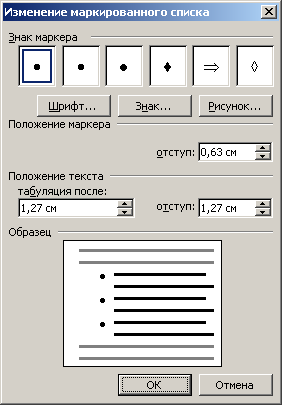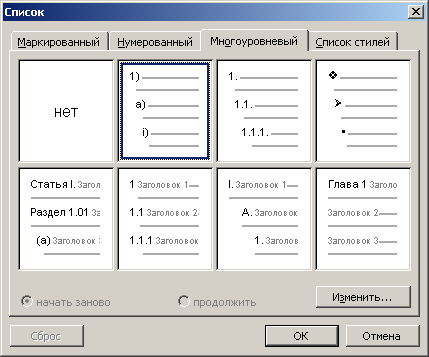Створення списків
Маркірований і нумерований список
Під списком розуміють послідовність рядків, в яких містяться дані одного типа, наприклад, на початку цієї глави у вигляді маркірованого списку приведений перелік розглянутих в ній питань. Списки полегшують читання і розуміння тексту. Word дозволяє надати абзацам форму списку, де кожен абзац буде помічений певним маркером або номером.
У маркірованих списках перераховуються пункти, пов'язані з однією темою. У нумерованих списках перераховуються пункти, наступні один за одним. Кожен пункт списку є окремим абзацом і має свій маркер або номер. У нумерованому списку перед кожним абзацом коштує цифра. Якщо ви добавите/удалите пункт в списку, то нумерація всіх подальших пунктів зміниться автоматично.
Маркірований або нумерований список можна створити таким чином:
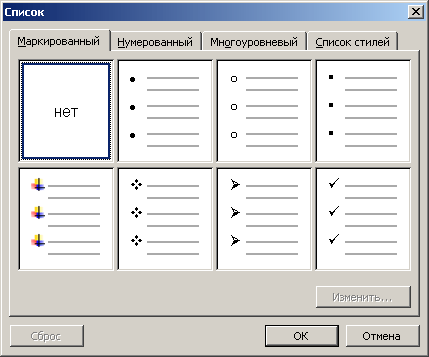
Мал. 6.13
Вибір типа маркера списку
- встановите курсор на місце
розташування списку;
- виберіть команду Список (Bullets and Numbering) у меню Формат (Format)
або на панелі інструментів Форматування (Formatting) натискуйте кнопку Нумерований список за умовчанням
 або Маркірований список за умовчанням або Маркірований список за умовчанням  . Після натиснення однієї з цих кнопок на панелі інструментів Форматування в документі використовується раніше вибраний формат списку. Цей формат застосовується для поточного документа до тих пір, поки в діалоговому вікні команди
Список (Bullets and Numbering) у меню Формат (Format) не
буде визначений інший формат маркіровки або нумерації; . Після натиснення однієї з цих кнопок на панелі інструментів Форматування в документі використовується раніше вибраний формат списку. Цей формат застосовується для поточного документа до тих пір, поки в діалоговому вікні команди
Список (Bullets and Numbering) у меню Формат (Format) не
буде визначений інший формат маркіровки або нумерації;
- у діалоговому вікні Список відкрийте вкладку Маркірований (Bulleted) (мал. 6.13) або
Нумерований (Numbered) і виберіть потрібного типа списку. Після введення рядка списку натискуйте клавішу Enter — на наступному рядку з'являється новий маркер. Для закінчення введення тексту у вигляді списку і повернення до звичайного формату абзаців двічі натискуйте кнопку
Введення (Enter).
Для швидкого створення списку можна використовувати кнопки Нумерований список за умовчанням  або
Маркірований список за умовчанням або
Маркірований список за умовчанням  на панелі інструментів Форматування (Formatting). Після натиснення однієї з цих кнопок на панелі інструментів Форматування в документі використовується раніше вибраний формат списку. Цей формат застосовується для поточного документа до тих пір, поки в діалоговому вікні команди
Список (Bullets and Numbering) з меню Формат (Format) не буде визначений інший формат маркіровки або нумерації. Повторне натиснення кнопки закінчує введення тексту у вигляді списку. на панелі інструментів Форматування (Formatting). Після натиснення однієї з цих кнопок на панелі інструментів Форматування в документі використовується раніше вибраний формат списку. Цей формат застосовується для поточного документа до тих пір, поки в діалоговому вікні команди
Список (Bullets and Numbering) з меню Формат (Format) не буде визначений інший формат маркіровки або нумерації. Повторне натиснення кнопки закінчує введення тексту у вигляді списку.
Для створення нумерованого списку введіть цифри 1 або 1.1 або I (латинська буква) і крапку після цифри, потім поставте пропуск. Після натиснення клавіші
Enter обоє абзацу відформатують як нумерований список. У Word 2003 ця можливість передбачається установкою відповідних прапорців на вкладці
Автоформат при введенні (Autoformat As You Type) діалогового вікна Автозаміна (Autocorrect) (див. главу 5, розділ «Автоматичне форматування тексту при введенні»).'
Вибір типа маркера
У діалоговому вікні Зміна маркірованого списку (Customize Bulleted List) (мал. 6.14) в розділі Знак маркера (Bullet character) виділите вподобаний вам маркер.
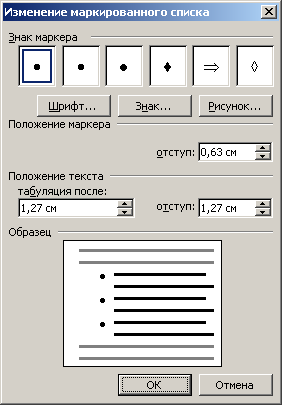
Мал. 6.14
Діалогове вікно Зміна маркірованого списку
Багаторівневий список
Word
дозволяє створити багаторівневий список, що містить до дев'яти рівнів маркірованих і нумерованих списків. Кожен рівень може мати свій маркер або номер.
Створити багаторівневий список можна наступними способами:
- відкрити вкладку Багаторівневий (Outline Numbered) (мал. 6.15) діалогового вікна, що відображується після вибору команди
Список (Bullets and Numbering) у меню Формат (Format) вибрати потрібний формат маркера або номера і
натискувати кнопку ОК.
- виділити абзаци, відступ яких буде змінений, і натискувати кнопку Зменшити відступ (Decrease Indent) /Увеличить відступ (Increase Indent) на панелі інструментів
Форматування (Formatting) або
вибрати аналогічну команду в контекстному меню;
- виділити абзаци, відступ яких буде змінений, і перемістити маркери відступів на горизонтальній лінійці.
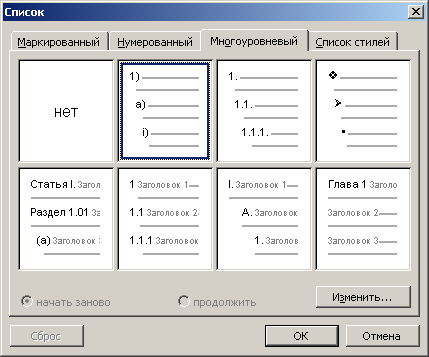
Мал.
6.15 Діалогове
вікно, що дозволяє вибрати
потрібний формат маркерів
або нумерації багаторівневого списку
Для модифікації багаторівневого списку виберіть типа списку, який необхідно змінити, натискуйте кнопку
Змінити (Customize) і внести необхідні зміни. Для збереження і подальшого використання заново створеного формату маркіровки або нумерації відкрийте шаблон, використовуваний для створення документа, зміните стиль, а потім збережете його. У нових документах, заснованих на цьому шаблоні, використовуватиметься змінений стиль. Стиль застосовується до абзаців, які необхідно пронумерувати або маркірувати. Створення і зміна шаблону розглянуте в главі 9, в розділі «Створення шаблону».
|









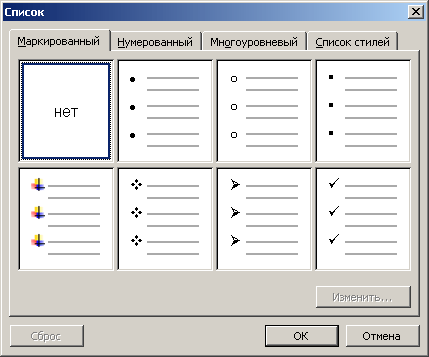
 або Маркірований список за умовчанням
або Маркірований список за умовчанням  . Після натиснення однієї з цих кнопок на панелі інструментів Форматування в документі використовується раніше вибраний формат списку. Цей формат застосовується для поточного документа до тих пір, поки в діалоговому вікні команди
. Після натиснення однієї з цих кнопок на панелі інструментів Форматування в документі використовується раніше вибраний формат списку. Цей формат застосовується для поточного документа до тих пір, поки в діалоговому вікні команди